Adobe Photoshop mampu menyelesaikan masalah grafik yang hampir tidak ada kerumitan. Walau bagaimanapun, dalam menyelesaikan yang paling mudah, anda boleh melakukannya tanpanya. Contohnya, untuk menggabungkan dua gambar, ACDSee dan Paint sudah cukup.
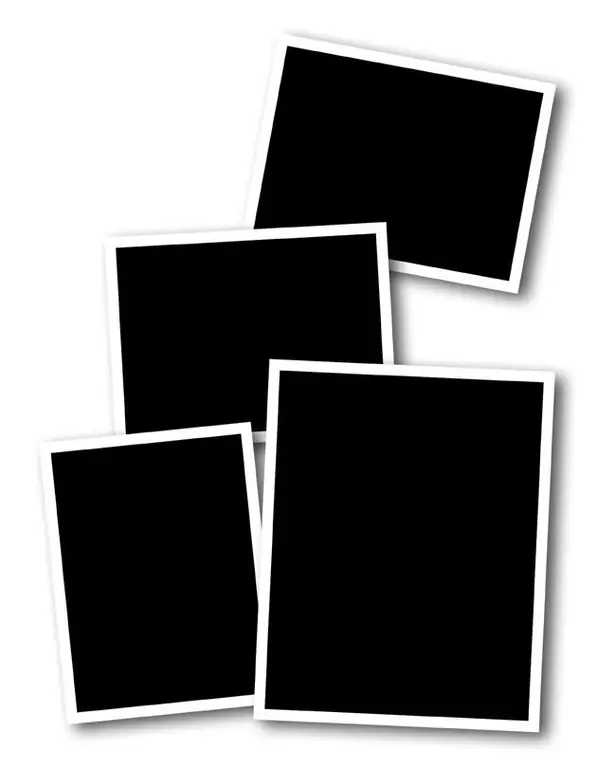
Ia perlu
- - ACDSee Pro 4,
- - Cat.
Arahan
Langkah 1
Lancarkan ACDsee dan buka gambar yang diperlukan di dalamnya: klik item menu File> Open, pilih file dan klik "Open". Ukuran gambar mesti sepadan, jadi gambar itu perlu disesuaikan antara satu sama lain.
Langkah 2
Anda dapat mengetahui dan mengubah ukuran gambar melalui menu yang sama: pilih foto dan klik butang panas Ctrl + R. Pada tetingkap yang muncul, aktifkan item Ukuran dalam piksel, medan Lebar akan menunjukkan lebar gambar, dan Tinggi - tinggi. Dengan menggunakan tetapan yang sama, anda boleh mengubah ukuran gambar. Sekiranya anda tidak mahu kehilangan nisbah aspek gambar, gunakan Peratusan item asal. Dengan pertolongannya, gambar berubah mengikut peratusan. Klik Mula Saiz semula dan kemudian Selesai. Gambar lain yang lebih kecil akan muncul di folder di mana gambar ini berada.
Langkah 3
Open Paint, penyunting grafik standard bawaan Windows. Untuk melakukan ini, klik "Mula" dan pada cat baris perintah jenis. Klik Enter. Di sudut kanan bawah program terdapat gelangsar yang membolehkan anda memperbesar dan memperkecil gambar, tetapkan penunjuk ini serendah mungkin. Raih tepi kanan bawah projek dan rentangkan lebih lebar sehingga gambar yang akan anda masukkan ke dalamnya sesuai sepenuhnya.
Langkah 4
Klik Sisipkan> Tampal Dari, pilih gambar yang anda mahukan, dan klik Buka. Susun gambar mengikut keperluan. Cat tidak mempunyai kemampuan untuk memanipulasi lapisan, jadi letakkan gambar di tempat yang betul dari awal. Walau bagaimanapun, jika sesuatu tidak berjaya, anda boleh menggunakan hotkey Ctrl + Z (mundur selangkah) dan Ctrl + Y (melangkah selangkah ke depan). Klik Masukkan> Masukkan Dari sekali lagi dan muat naik gambar kedua. Susun mengikut idea anda.
Langkah 5
Untuk menyimpan hasilnya, klik Fail> Simpan Sebagai> Imej Jpeg, pilih jalan dan klik Simpan.






